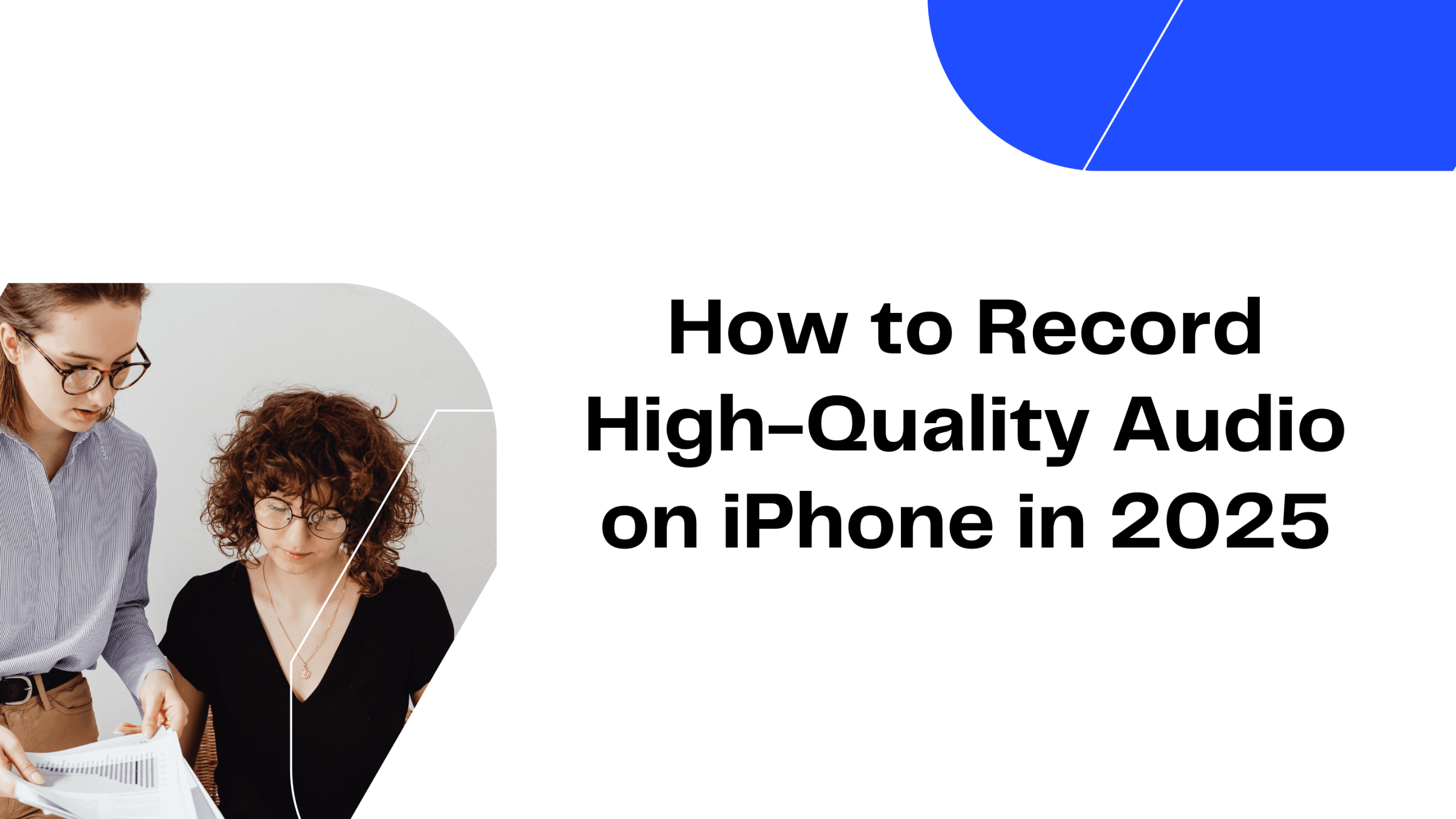Puhelujen nauhoittaminen voi olla erittäin hyödyllistä eri syistä, kuten tärkeiden keskustelujen tallentamisessa, sisällön luomisessa tai jopa vain muistojen tallentamisessa. Koska WhatsApp ei kuitenkaan tarjoa sisäänrakennettua ominaisuutta, jolla voi tallentaa puheluita, prosessi voi olla hieman hankala. Tässä blogissa kerromme joitakin hyödyllisiä vinkkejä puhelujen tallentamiseen ja opastaa sinua miten tallentaa puheluita WhatsAppissa eri menetelmiä ja laitteita käyttäen. Esittelemme myös joitakin paras puhelutallennin käytettävissä olevia välineitä, joilla tehtävästä voidaan tehdä helpompi ja luotettavampi.
Oikeudelliset näkökohdat
Ennen kuin siirryt teknisiin näkökohtiin, on tärkeää olla tietoinen puhelujen tallentamisen oikeudellisista vaikutuksista. Puhelinkeskustelujen nauhoittamisen laillisuus vaihtelee maittain ja jopa osavaltioittain maiden sisällä. Joillakin alueilla vaaditaan kaikkien puheluun osallistuvien osapuolten suostumus, kun taas toisilla alueilla vaaditaan vain yhden osapuolen suostumus. Varmista aina, että noudatat paikallisia lakeja, ennen kuin nauhoitat puheluita.
Tapoja tallentaa WhatsApp-puheluita
Ulkoisen tallentimen käyttäminen
Yksi yksinkertaisimmista tavoista nauhoittaa WhatsApp-puhelu on käyttää ulkoista tallennuslaitetta. Tämä menetelmä ei vaadi mitään erityisiä sovelluksia ja toimii kaikentyyppisissä puhelimissa.
Vaiheet:
- Soita puhelu: Aloita WhatsApp-puhelu normaalisti.
- Tallentimen asentaminen: Aseta ulkoinen tallennuslaite, kuten toinen puhelin tai digitaalinen tallennin, puhelimen kaiuttimen lähelle.
- Aloita tallennus: Aloita tallennus ulkoisella laitteella. Muista testata äänen laatu etukäteen selkeyden varmistamiseksi.
Sisäänrakennettujen näytön tallentimien käyttäminen (Android)
Joissakin Android-laitteissa on sisäänrakennettu näytön tallennusominaisuus, jolla voi tallentaa myös ääntä. Tämä menetelmä on kätevä, mutta se ei välttämättä aina kaappaa keskustelun molempia puolia selkeästi sovellusten tietosuojarajoitusten vuoksi.
Vaiheet:
- Ota näytön tallennus käyttöön: Avaa näytön tallennustoiminto puhelimen pika-asetuksista tai asetusvalikosta.
- Aloita WhatsApp-puhelu: Aloita puhelu, jonka haluat tallentaa.
- Tallenna puhelu: Aloita näytön tallennus ennen puhelua tai puhelun aikana. Varmista, että mikrofonin ääni on käytössä, jotta voit tallentaa keskustelun molemmat puolet.
Kolmannen osapuolen sovellusten käyttäminen (Android)
Useilla kolmannen osapuolen sovelluksilla voi nauhoittaa WhatsApp-puheluita Android-laitteissa. Sovelluksissa, kuten Cube Call Recorder ja Automatic Call Recorder, on erityisasetukset VoIP-puheluille, myös WhatsAppille.
Vaiheet:
- Asenna sovellus: Lataa ja asenna luotettava puhelun tallennussovellus Google Play Storesta.
- Sovelluksen määrittäminen: Seuraa sovelluksen asennusohjeita ja myönnä kaikki tarvittavat oikeudet.
- Soita puhelu: Käytä WhatsAppia puhelun soittamiseen tavalliseen tapaan.
- Tallenna puhelu: Sovellus tunnistaa ja tallentaa puhelun automaattisesti.
Macin (iPhonen) käyttäminen
iPhonen käyttäjille yksi tehokas tapa on käyttää Mac-tietokonetta WhatsApp-puhelujen tallentamiseen. Tämä menetelmä hyödyntää Macin QuickTime Player -sovellusta.
Vaiheet:
- Yhdistä iPhone Maciin: Käytä salamakaapelia iPhonen ja Macin yhdistämiseen.
- Avaa QuickTime Player: Käynnistä QuickTime Player Macissa.
- Valitse Uusi äänitallenne: Valitse QuickTime-valikosta "Uusi äänitallenne".
- Valitse iPhone syötteeksi: Napsauta QuickTimen äänityspainikkeen vieressä olevaa nuolta ja valitse iPhone äänilähteeksi.
- Aloita WhatsApp-puhelu: Aloita puhelu iPhonella.
- Tallenna puhelu: Napsauta QuickTimen tallennuspainiketta, jotta voit aloittaa äänen tallentamisen iPhonesta.
Google Voicen käyttäminen (Android ja iPhone)
Google Voicea voidaan käyttää puheluiden tallentamiseen WhatsAppissa epäsuorasti ohjaamalla puhelu Google Voice -numeron kautta. Huomaa, että tämä menetelmä toimii vain saapuville puheluille.
Vaiheet:
- Määritä Google Voice: Asenna Google Voice ja määritä sille Google-tili.
- Ota puhelutallennus käyttöön: Mene Google Voice -asetuksiin ja ota puhelujen tallennus käyttöön.
- Vastaanota puheluita Google Voice -palvelun kautta: Varmista, että yhteystietosi soittavat sinulle Google Voice -numeroosi.
- Tallenna puhelu: Kun saat puhelun Google Voice -puhelimella, paina näppäimistön 4-näppäintä aloittaaksesi ja lopettaaksesi nauhoituksen.
Käyttämällä VOMO AI transkriptiota varten
Kun olet nauhoittanut WhatsApp-puhelun, saatat haluta transkriboida äänitiedoston, jotta voit helposti viitata siihen. VOMO AI tarjoaa erinomaisen ratkaisun nauhoitetun äänen puhtaaksikirjoittamiseen.
Vaiheet transkriboida VOMO AI:n avulla:
- Rekisteröidy VOMO AI:lle: Rekisteröidy VOMO AI:n verkkosivustolla ja hyödynnä seitsemän päivän ilmainen kokeilujakso, jossa on rajoittamaton määrä transkriptioita.
- Lataa tallenteesi: Lataa tallennettu äänitiedosto VOMO AI:hen.
- Automaattinen transkriptio: VOMO AI transkriboi äänen erittäin tarkasti ja tukee useita kieliä.
- Transkriptioiden parantaminen Ask AI:n avulla: Käytä VOMO AI:n Ask AI -toimintoa haastattelujen transkriptioiden parantamiseen. Tämä työkalu voi tehdä tiivistelmän sisällöstä, poimia avainkohdat tai luoda avainsanoja, jolloin transkriptioistasi tulee hyödyllisempiä ja helpommin navigoitavia.
Esimerkkejä VOMO AI:n kehotuksista:
Seurantakysymysten tuottaminen:
- "Ehdota tämän haastattelun perusteella jatkokysymyksiä seuraavaa istuntoa varten."
- "Laadi kysymyksiä, joilla voit syventyä tässä haastattelussa käsiteltyihin aiheisiin."
- "Mitä tarkentavia kysymyksiä voin esittää tämän haastattelun perusteella?"
Toimintakohteiden luominen:
- "Luettele kaikki tässä haastattelussa mainitut toteuttamiskelpoiset asiat."
- "Mitä tehtäviä tässä haastattelussa annettiin tai ehdotettiin tehtäväksi?"
- "Määrittele mahdolliset toimintakohteet tästä haastattelupöytäkirjasta."
Puhujan panoksen tunnistaminen:
- "Tee yhteenveto kunkin puhujan panoksesta tässä haastattelussa."
- "Korosta, mistä kukin haastateltava keskusteli."
- "Erittele pääkohdat, joita kukin puhuja esitti haastattelun aikana."
WhatsApp-puhelujen tallentaminen ja puhtaaksikirjoittaminen voidaan tehdä tehokkaasti edellä kuvatuilla menetelmillä. VOMO AI tehostaa transkriptioprosessia edistyksellisillä ominaisuuksillaan ja käyttäjäystävällisellä käyttöliittymällään, mikä tekee siitä erinomaisen valinnan sekä ammattilaisille että yksityishenkilöille. Rekisteröidy ilmaiseen kokeiluversioon VOMO AI ja koe saumaton transkriptio ja käännöspalvelut äänitetyn äänen.